Canon A560 Silver: Воспроизведение/стирание
Воспроизведение/стирание: Canon A560 Silver
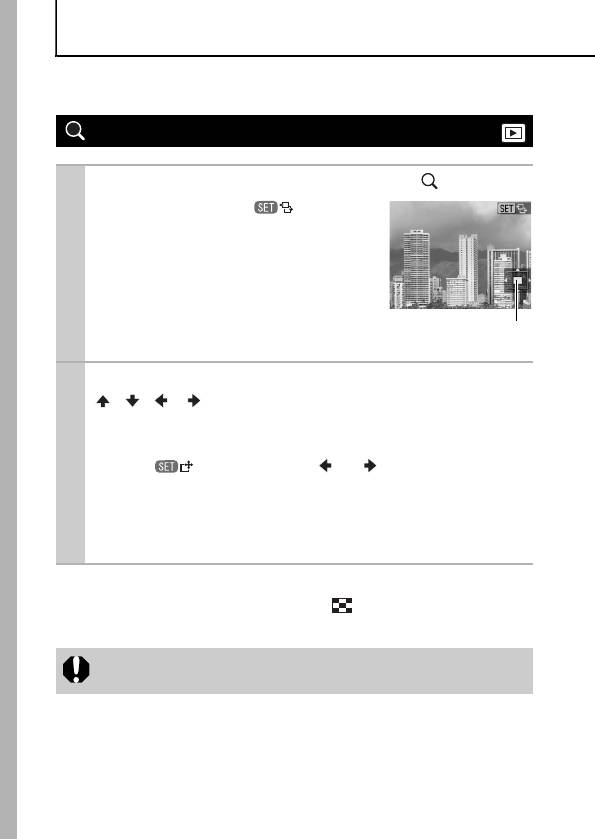
Воспроизведение/стирание
См. также Руководство пользователя камеры, Основные операции (стр. 18).
Увеличение изображений
1
Нажмите рычаг зумирования в направлении .
z Отображаются символ
и увеличенная область изображения.
z Изображения могут увеличиваться
приблизительно в 10 раз.
Приблизительное положение
отображаемой области
2
Для перемещения по изображению используйте кнопки
, , и .
z При нажатии кнопки FUNC./SET в режиме увеличения камера переклю-
чается в режим перехода между изображениями и отображается
символ . С помощью кнопки или можно перейти к следую-
щему или предыдущему изображению с тем же коэффициентом
увеличения. Режим перехода между изображениями отменяется
повторным нажатием кнопки FUNC./SET.
z Коэффициент увеличения изменяется рычагом зумирования.
Отмена увеличения
Нажмите рычаг зумирования в направлении . (Увеличение можно также
быстро отменить, нажав кнопку MENU.)
Увеличение кадров из видеофильмов и изображений, воспроизводимых
в индексном режиме, невозможно.
60
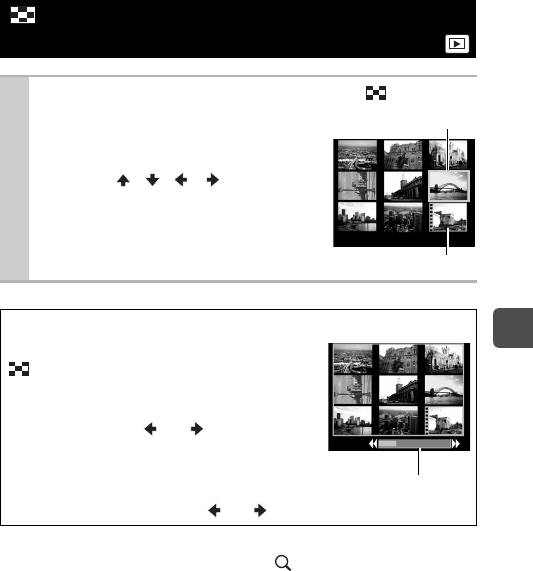
Одновременный просмотр 9 изображений
(Индексный режим)
1
Нажмите рычаг зумирования в направлении .
z Индексный режим позволяет одновременно
Выбранное изображение
просматривать до девяти изображений.
z Выбор изображений производится
кнопками , , и .
Видео
Переключение между наборами из девяти изображений
При нажатии рычага зумирования в направлении
Воспроизведение/стирание
в индексном режиме отображается шкала
перехода, позволяющая переходить между
наборами из 9 изображений.
z С помощью кнопки или перейдите
к предыдущему или следующему набору
из 9 изображений.
Шкала перехода
z Для перехода на первый или последний набор
изображений нажмите кнопку или при нажатой кнопке FUNC./SET.
Возврат в режим воспроизведения одиночного изображения
Нажмите рычаг зумирования в направлении .
61
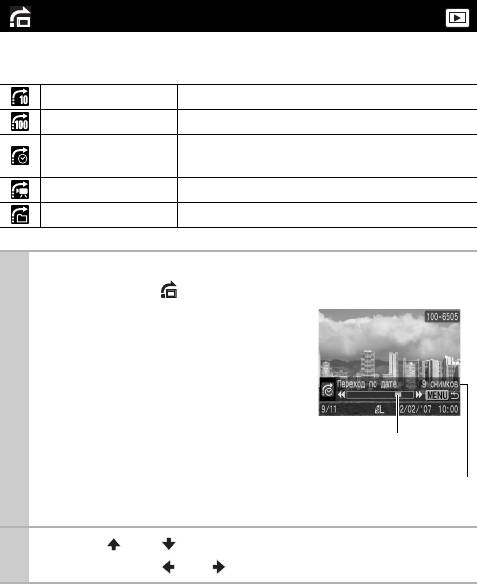
Переход между изображениями
Если на карту памяти записано много изображений, для поиска требуемого
кадра удобно использовать пять перечисленных ниже режимов поиска.
Через 10 сним. Переход сразу через 10 изображений.
Через 100 сним. Переход сразу через 100 изображений.
Переход на первое изображение для каждой
Переход по дате
даты съемки.
К видео Переход к видеофильму.
Переход к папке Переход на первое изображение в каждой папке.
1
В режиме воспроизведения одиночного изображения
нажмите кнопку .
z Камера переключается в режим
перехода по поиску.
z Вид экрана для разных критериев
поиска немного отличается.
Расположение текущего
отображаемого изображения
Количество изображений, соответ-
ствующих критерию поиска
2
Кнопкой или выберите критерий поиска, затем
нажмите кнопку или .
Возврат в режим воспроизведения одиночного изображения
Нажмите кнопку MENU.
62
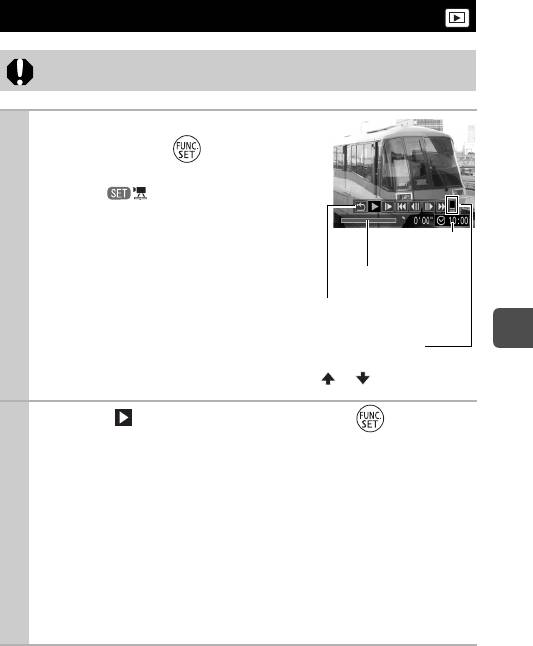
Просмотр видеофильмов
В индексном режиме воспроизведение видеофильмов невозможно.
1
Выведите на экран видеофильм
и нажмите кнопку .
z Видеофильмы помечаются
значком .
Время съемки
видеофильма
Шкала хода
воспроизведения
Панель управления
видеофильмом
Уровень громкости
Воспроизведение/стирание
(Настраивается кнопками
и )
2
Выберите (Показать) и нажмите кнопку .
z При нажатии кнопки FUNC./SET во время воспроизведения видео-
фильма воспроизведение приостанавливается. Оно возобновляется
при повторном нажатии этой кнопки.
z После завершения видеофильма воспроизведение останавливается
и отображается последний кадр. Для отображения панели управления
видеофильмом нажмите кнопку FUNC./SET.
z Шкалу хода воспроизведения можно отобразить/скрыть, нажав кнопку
DISP. во время воспроизведения видеофильма.
z Если предыдущий сеанс воспроизведения был прерван, последующее
воспроизведение начинается с последнего отображавшегося кадра.
63
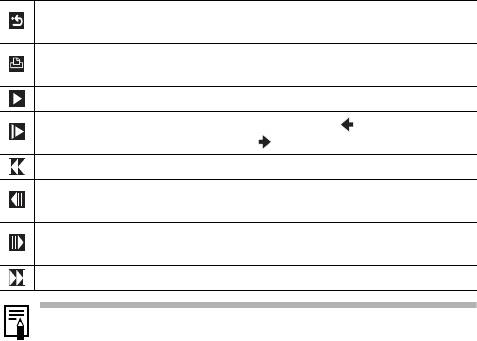
Использование панели управления видеофильмом
Завершение воспроизведения и возврат в режим воспроизведения
одиночного изображения
Печать (при подсоединенном принтере отображается соответствующий
значок; подробнее см. Руководство по прямой печати)
Показать
Замедленное воспроизведение (c помощью кнопки можно замедлить
воспроизведение, с помощью кнопки – ускорить воспроизведение)
Отображение первого кадра
Предыдущий кадр (перемотка назад, если удерживать нажатой кнопку
FUNC./SET)
Следующий кадр (перемотка вперед, если удерживать нажатой кнопку
FUNC./SET)
Отображение последнего кадра
z При просмотре видеофильма на экране телевизора громкость
регулируется на телевизоре (стр. 72).
z В режиме замедленного воспроизведения звук не воспроизводится.
64
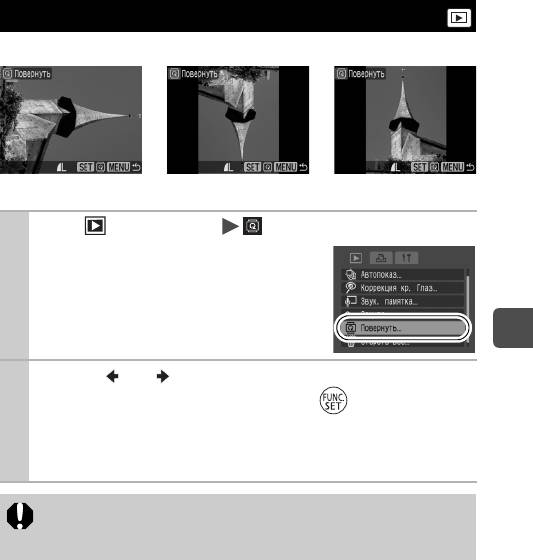
Поворот изображений на мониторе
Изображение на мониторе можно повернуть по часовой стрелке на 90° или 270°.
Оригинал 90° 270°
1
Меню (Меню показа) .
См. Меню и настройки (стр. 19).
Воспроизведение/стирание
2
Кнопкой или выберите изображение для поворота,
затем поверните его, нажимая кнопку .
z При каждом нажатии кнопки FUNC./SET производится циклическое
изменение ориентации в порядке 90°/270°/исходная ориентация.
z Эту операцию можно также выполнять в индексном режиме.
При загрузке в компьютер ориентация изображений, повернутых
самой камерой, будет зависеть от используемого программного
обеспечения.
65
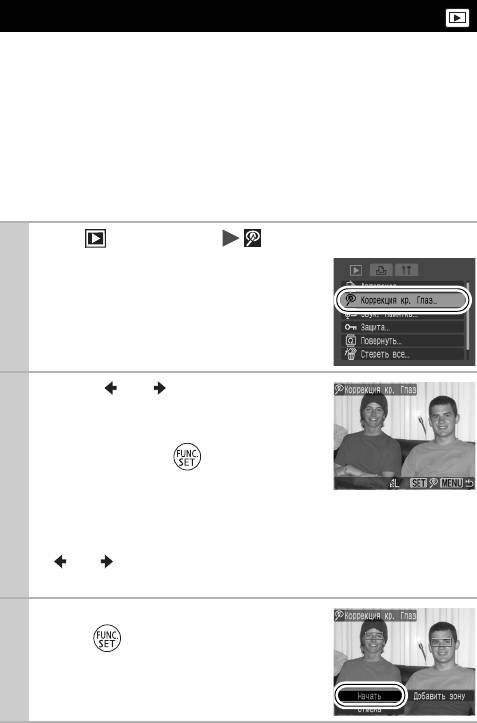
Функция коррекции эффекта «красных глаз»
Можно устранить эффект «красных глаз» на снятых изображениях. Однако
автоматическое обнаружение «красных глаз» на некоторых изображениях
может оказаться невозможным или результаты коррекции могут отличаться
от ожидаемых.
Примеры.
z Лица рядом с краями экрана или выглядящие очень мелкими, крупными,
темными или яркими относительно общего изображения.
z Лица, повернутые в сторону или по диагонали, либо частично закрытые лица.
1
Меню (Меню показа) .
См. Меню и настройки (стр. 19).
2
Кнопкой или выберите изображе-
ние, для которого требуется произвести
коррекцию эффекта «красных глаз»,
и нажмите кнопку .
z В месте, в котором будет выполнена
коррекция эффекта «красных глаз»,
автоматически отображается рамка.
z Если «красные глаза» не были обнаружены автоматически, кнопкой
или выберите пункт [Добавить зону] и нажмите кнопку FUNC./
SET (стр. 68).
3
Выберите [Начать] и нажмите
кнопку .
66
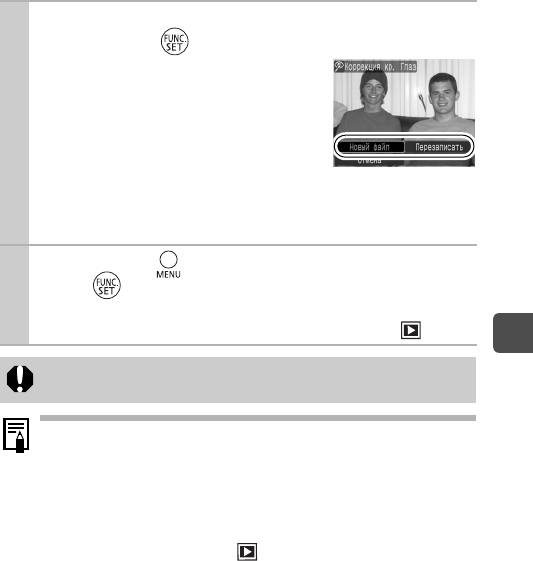
4
Выберите пункт [Новый файл] или [Перезаписать], затем
нажмите кнопку .
z [Новый файл] : изображение сохраняется
в файле с новым именем. Исходный файл
остается неизменным. Новый файл изобра-
жения сохраняется как последнее снятое
изображение.
z [Перезаписать]: новое изображение
сохраняется с исходным именем файла. Исходное изображение
перезаписывается.
z Если выбран вариант [Новый файл], переходите к шагу 5.
5
Нажмите кнопку и выберите [Да] или [Нет], затем нажмите
кнопку .
z При выборе варианта [Да] отображается исправленное изображение,
при выборе варианта [Нет] производится возврат в меню (Показ).
Воспроизведение/стирание
z Коррекция «красных глаз» не может выполняться для видеофильмов.
z Перезапись защищенных изображений невозможна.
z Если на карте памяти осталось мало свободного места, коррекция
эффекта «красных глаз» невозможна.
z Хотя коррекцию эффекта «красных глаз» можно применять к изобра-
жению любое число раз, при каждом последующем применении
качество изображения постепенно снижается.
z Так как на изображениях, уже исправленных с помощью функции
[Коррекция кр. глаз] из меню (Показ), автоматического отобра-
жения рамки коррекции не производится, используйте для коррекции
пункт [Добавить зону].
67
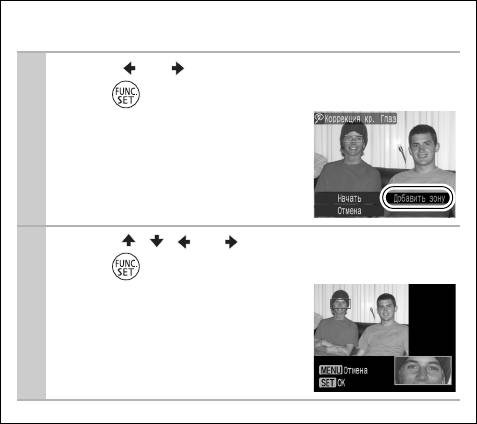
Добавление рамок коррекции
Можно добавить до 35 рамок коррекции.
1
Кнопкой или выберите [Добавить зону] и нажмите
кнопку .
2
Кнопкой , , или переместите рамку и нажмите
кнопку .
z Размер рамки можно изменить
рычагом зумирования.
68
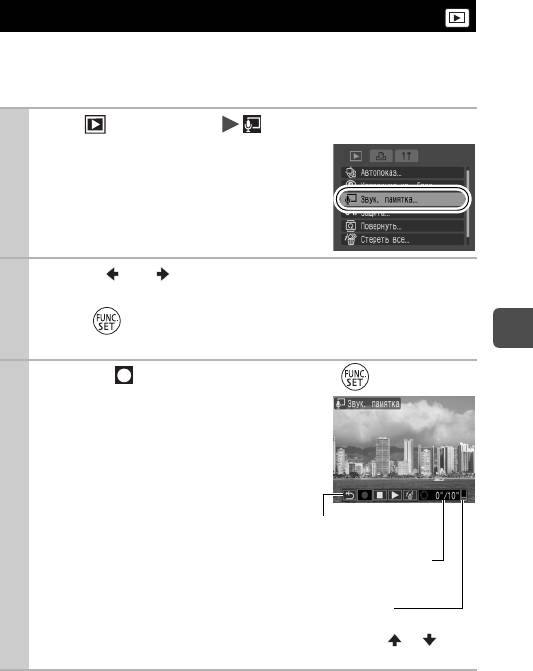
Добавление звуковых комментариев к изображению
В режиме воспроизведения (включая воспроизведение одиночных изображений
и индексный режим) к изображению можно добавлять звуковые комментарии
(максимум 1 мин). Звуковые данные сохраняются в формате WAVE.
1
Меню (Меню показа) .
См. Меню и настройки (стр. 19).
2
Кнопкой или выберите изображение, к которому
требуется добавить звуковой комментарий, затем нажмите
кнопку .
z Открывается панель управления звуковыми комментариями.
Воспроизведение/стирание
3
Выберите (Запись) и нажмите кнопку .
z Отображаются прошедшее и оставшееся
время.
z При нажатии кнопки FUNC./SET запись
приостанавливается. При повторном
нажатии этой кнопки запись возобнов-
ляется.
z К одному изображению можно добавить
Панель звукового
комментария
звуковую запись длительностью до 1 мин.
Прошедшее время/
оставшееся время
Громкость
(Настраивается
кнопками и )
69
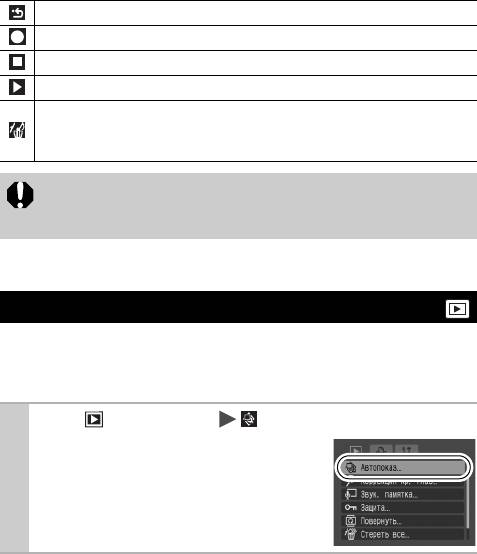
Панель звукового комментария
Выход
Запись
Пауза
Показать
Стирание
Выберите вариант [Стереть] на экране запроса подтверждения и нажмите
кнопку FUNC./SET.
z Добавление звуковых комментариев к видеофильмам невозможно.
z Удаление звуковых комментариев к защищенным файлам
невозможно.
Автоматическое воспроизведение (Автопоказ)
Эта функция служит для автоматического воспроизведения всех изображений,
записанных на карте памяти. Каждое изображение отображается на ЖК-мониторе
в течение приблизительно 3 с.
1
Меню (Меню показа) .
См. Меню и настройки (стр. 19).
70
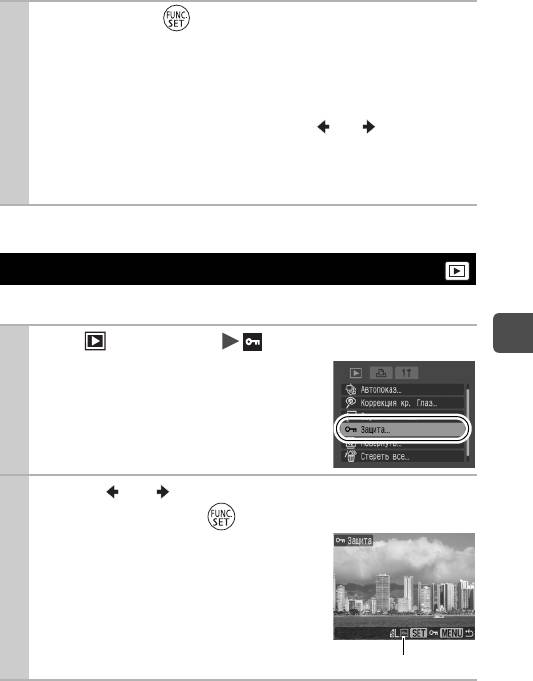
2
Нажмите кнопку .
z Во время автоматического воспроизведения доступны следующие
функции.
- Приостановка/возобновление автовоспроизведения: нажмите
кнопку FUNC./SET.
- Перемотка вперед/назад: нажмите кнопку или (для ускорения
переключения между изображениями удерживайте эту кнопку
нажатой).
- Остановка автовоспроизведения: нажмите кнопку MENU.
Защита изображений
Ценные изображения и видеофильмы можно защитить от случайного стирания.
1
Меню (Меню показа) .
Воспроизведение/стирание
См. Меню и настройки (стр. 19).
2
Кнопкой или выберите защищаемое изображение,
затем нажмите кнопку .
z При повторном нажатии кнопки FUNC./SET
настройка отменяется.
z Установить защиту изображений можно также
в индексном режиме.
Значок защиты
71
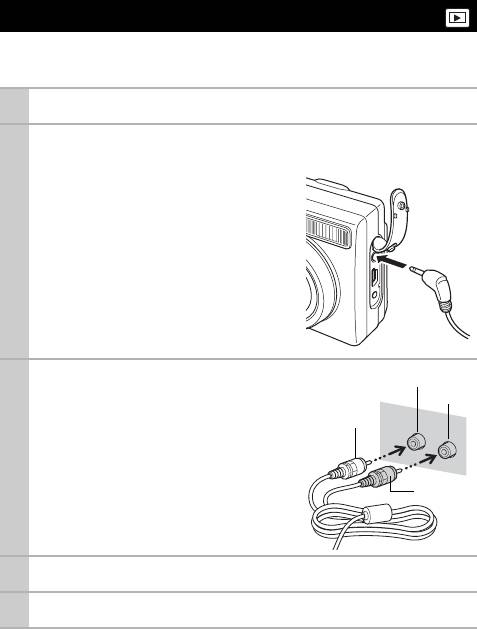
Просмотр изображений на экране телевизора
Изображения можно просматривать на экране телевизора с помощью
входящего в комплект поставки аудио/видеокабеля.
1
Выключите камеру и телевизор.
2
Подсоедините аудио/видеокабель к разъему A/V OUT камеры.
z Ногтем подцепите нижний край крышки
разъемов камеры, откройте ее и до упора
вставьте разъем интерфейсного кабеля.
3
Подключите другие разъемы аудио/
VIDEO
AUDIO
видеокабеля к разъемам VIDEO IN
Желтый
и AUDIO IN телевизора.
Черный
4
Включите телевизор и переключите его в режим видео.
5
Включите камеру.
72
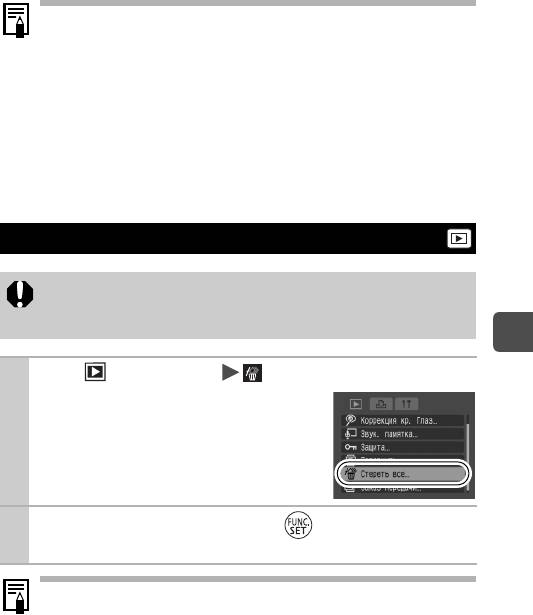
z Если камера находится в режиме съемки, можно производить съемку,
просматривая изображения на экране телевизора.
z Формат видеосигнала (NTSC или PAL) можно переключить в соответ-
ствии с региональными стандартами (стр. 23). Установки по умолчанию
зависят от региона.
- NTSC: Япония, США, Канада, Тайвань и др.
- PAL: Европа, Азия (кроме Тайваня), Океания и др.
Если видеосистема установлена неверно, изображения с камеры
могут отображаться неправильно.
Стирание всех изображений
z Помните, что стертые изображения невозможно восстановить.
Будьте внимательны при стирании изображений.
z Эта функция не позволяет стирать защищенные изображения.
Воспроизведение/стирание
1
Меню (Меню показа) .
См. Меню и настройки (стр. 19).
2
Выберите [OK] и нажмите кнопку .
z Для выхода из операции без выполнения стирания выберите [Отмена].
Если требуется стереть с карты памяти не только изображения, но и все
остальные данные, отформатируйте карту памяти (стр. 25).
73
Оглавление
- РУССКИЙ
- Условные обозначения
- Содержание
- Меры предосторожности при обращении с камерой
- Перед использованием камеры – основные операции
- Съемка
- Воспроизведение/стирание
- Параметры печати/передачи
- Устранение неполадок
- Список сообщений
- Приложение
- АЛФАВИТНЫЙ УКАЗАТЕЛЬ
- Функции, доступные в различных режимах съемки
- РУССКИЙ






